慣れていないと意外と難しいロゴデザイン。
個人でブログを開設する時に「カッコいいロゴが欲しい」と思っても、デザイナーじゃないとなかなか作れませんよね。
今回は、そんな悩みをスカッと解決してくれるロゴデザインサービス「hatchful」が使いやすかったので紹介したいと思います。
簡単な操作かつ無料のサービスなので、特にノンデザイナーの方々にオススメです!
目次
ロゴデザインサービス「hatchful」
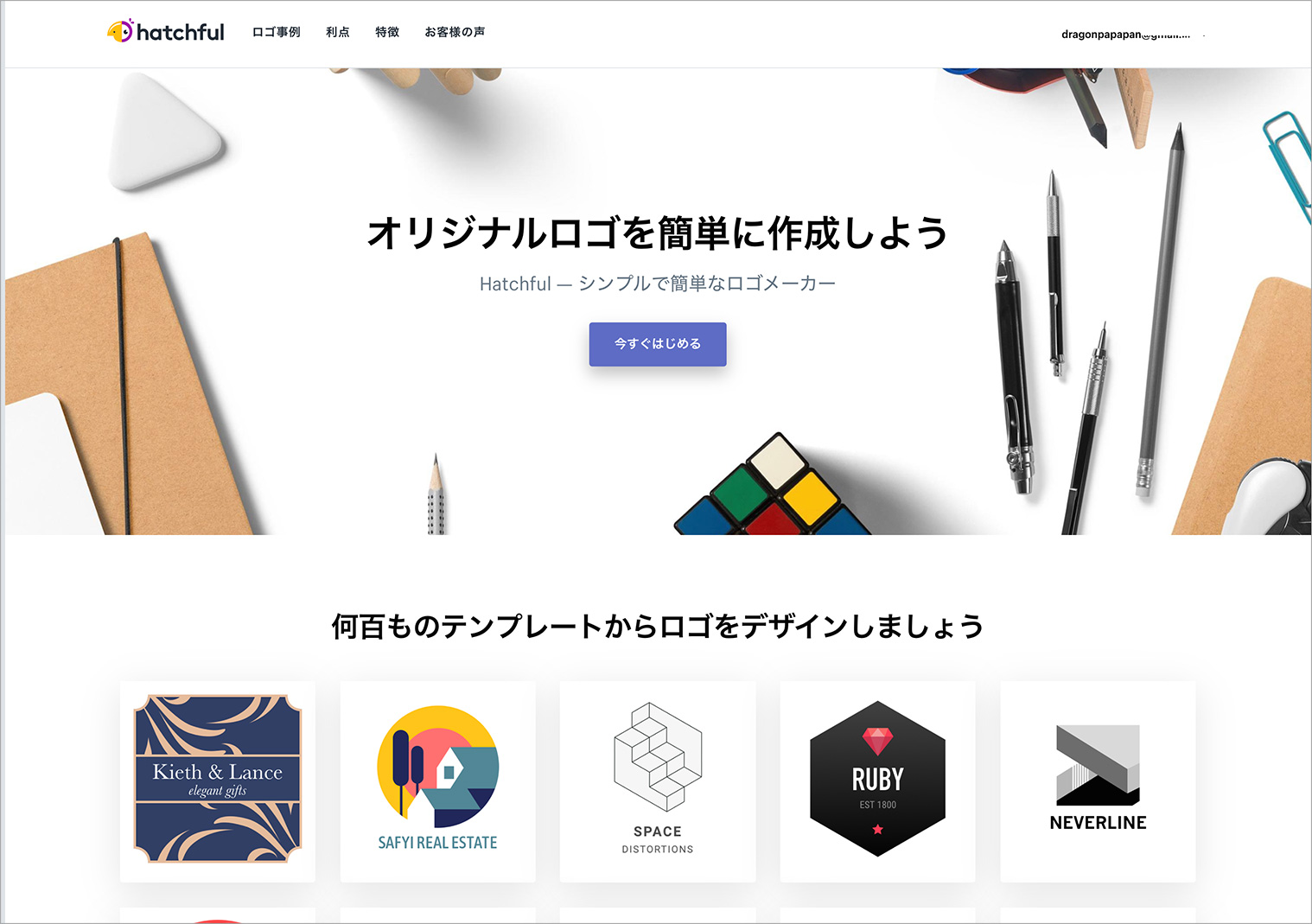
https://hatchful.shopify.com/ja/
先ずは「hatchful」へアクセスし、トップページの右上にある「サインアップ」をクリックしてアカウント登録を。アカウント登録が完了したら、トップページの「今すぐはじめる」ボタンをクリックしてロゴデザインを開始します。
サンプルでは、当ブログ「BEGINNERS-HIGH」のロゴを作りながら手順を説明していきたいと思います。
ロゴデザインをしてみよう
ジャンルを選択
最初に自分が作りたいロゴのジャンルを決めます。
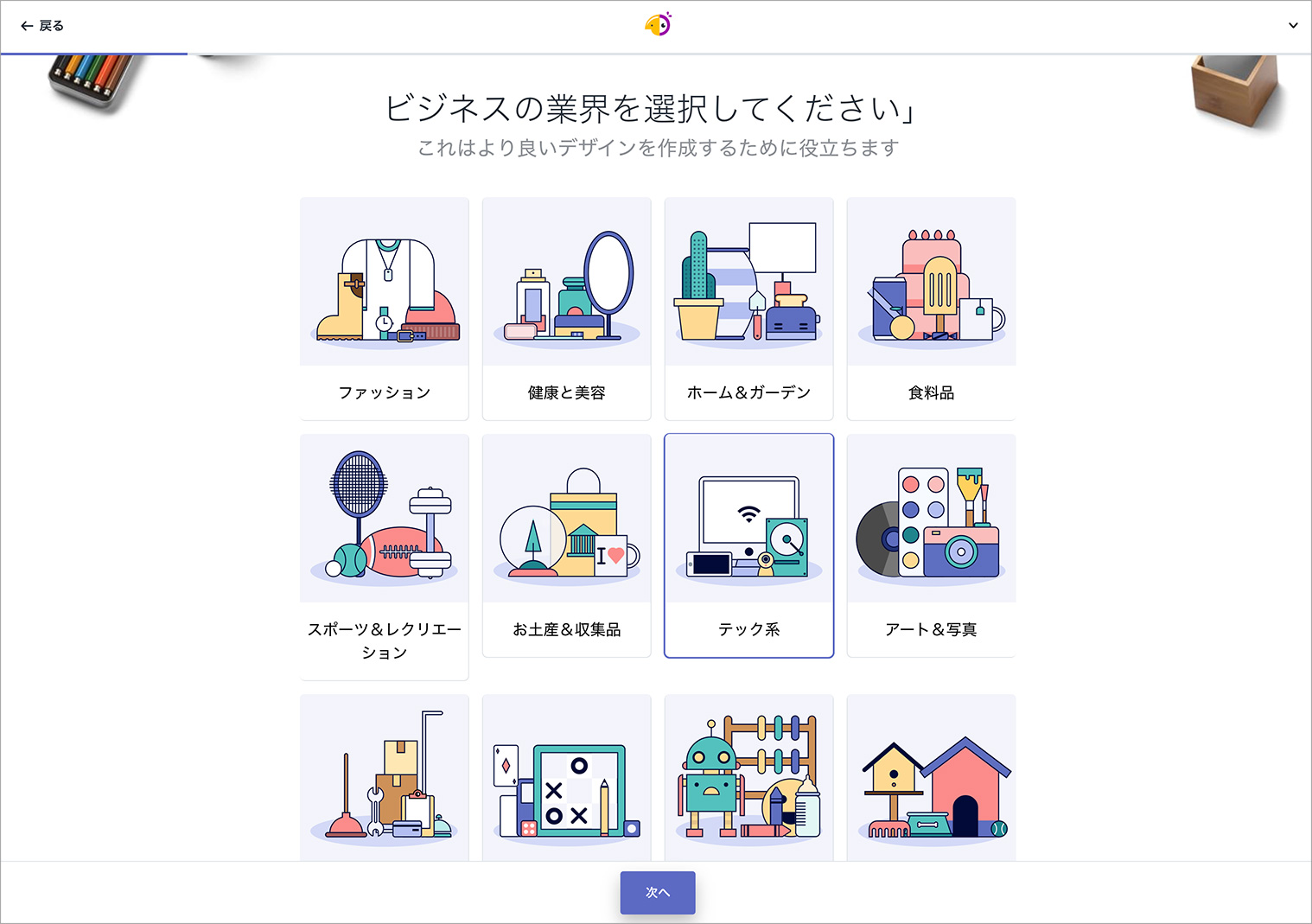
今回は「テック系」を選択してみました。
デザインスタイルを選択
次にデザインスタイルを選択します。
こちらの項目は最大で3つまで選択できるので、自分のイメージにあわせていくつか選んでみてください。
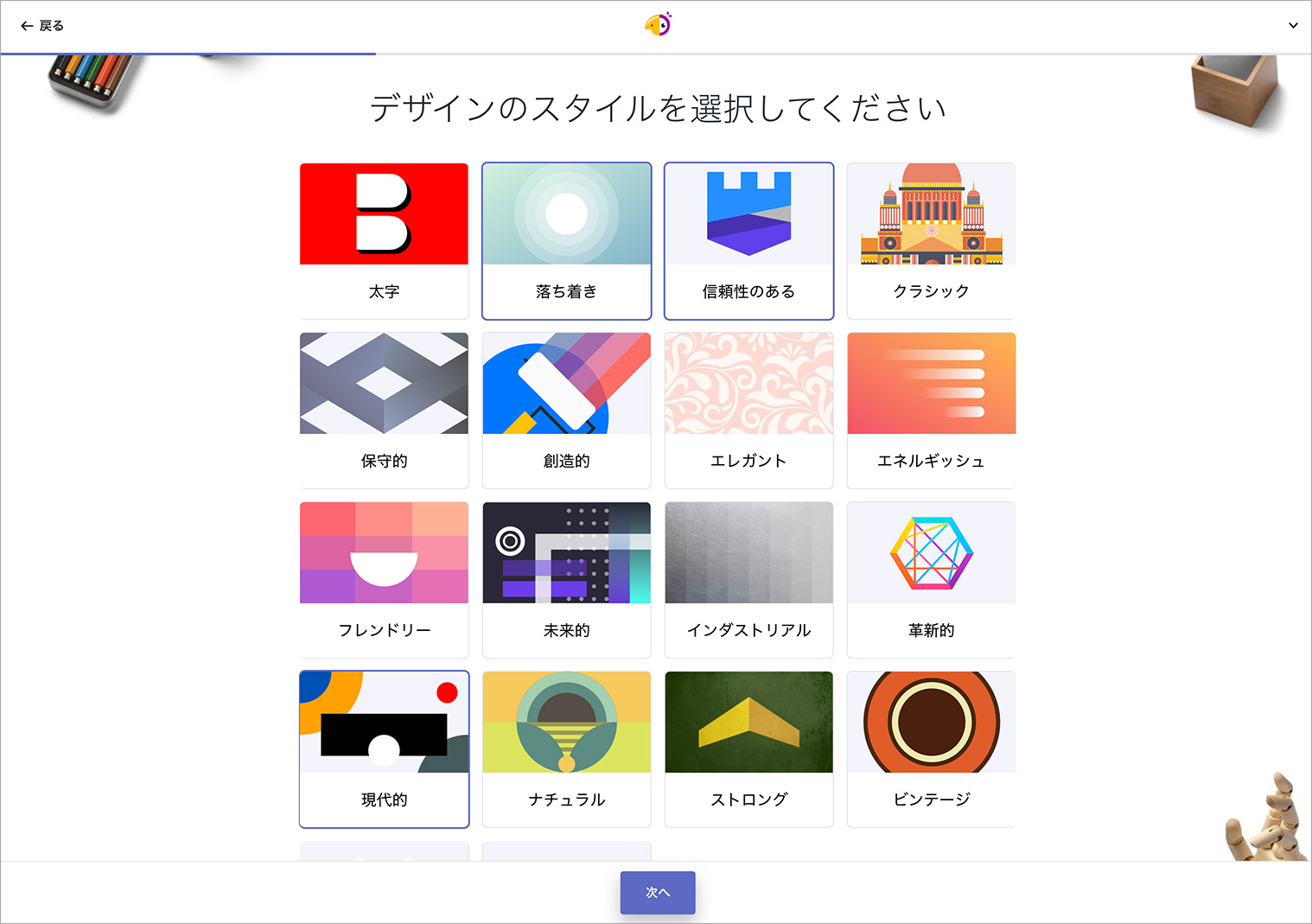
とりあえず「落ち着き」「信頼性のある」「現代的」の3つをチョイスしました。
ロゴに表示する名前を入力
ロゴに表示する名前とサブコピーを入力します。
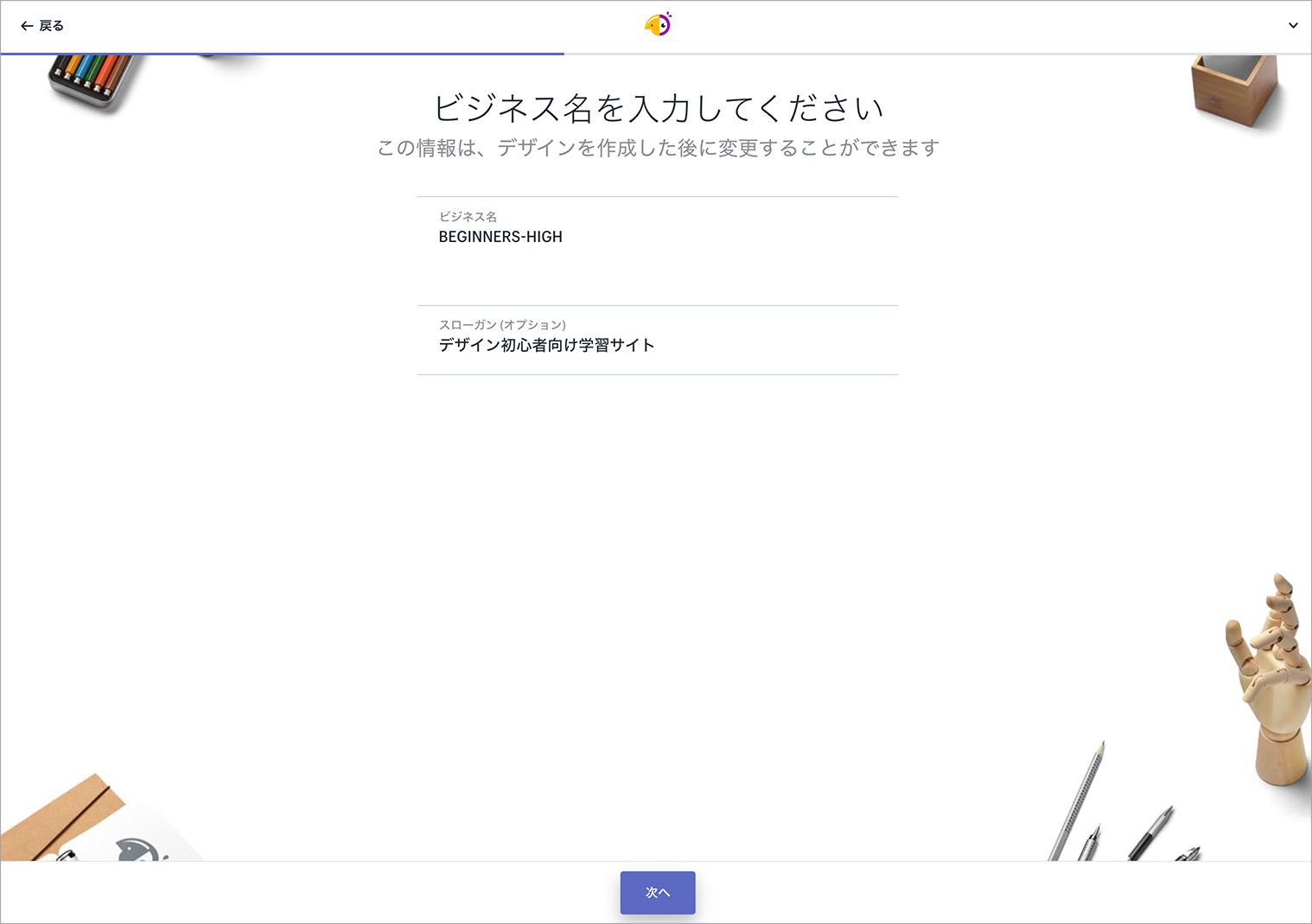
日本語表記にも対応しているので、英語・日本語のどちらでも入力可能です。
ビジネス名は「BEGINNERS-HIGH」でスローガンは「デザイン初心者向け学習サイト」としました。
ロゴの使用場所を選択
どのメディアでロゴを使うかを選択します。
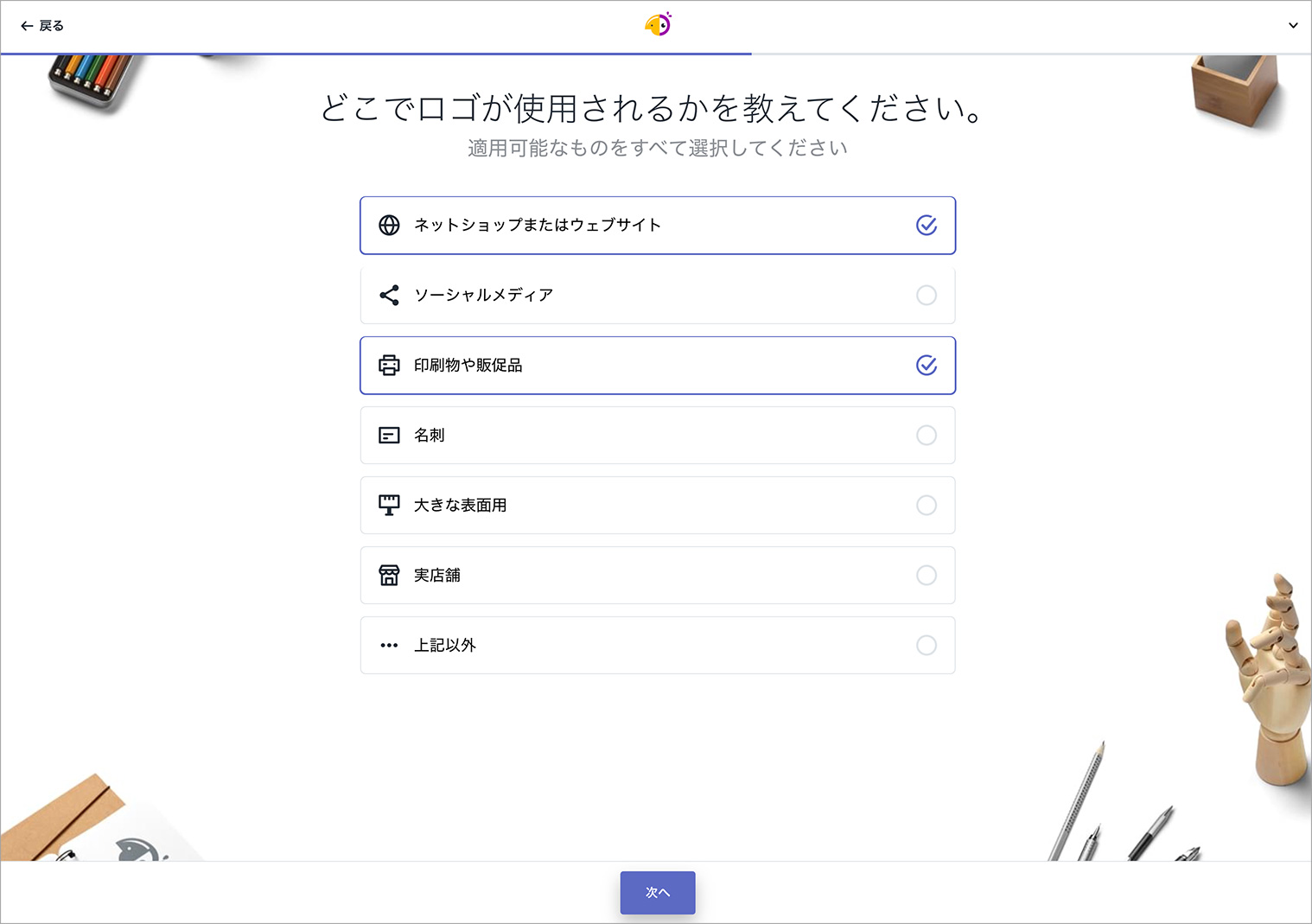
こちらの項目も複数選択可能です。
ロゴのデザインを決める
これまで選んだ選択肢にあわせてロゴデザインの候補が自動生成されるので、自分のイメージにあった好きなロゴデザインを選択します。
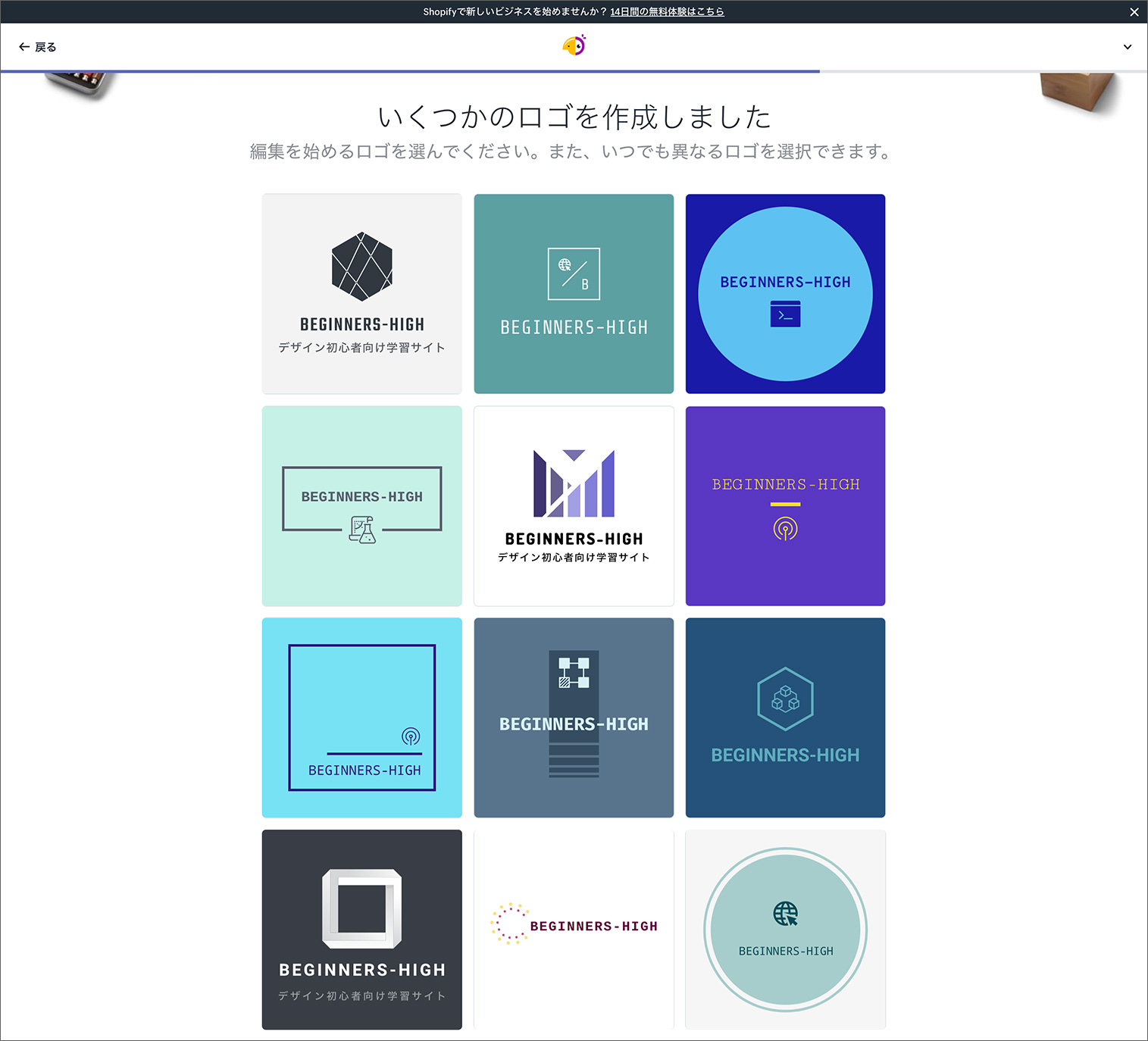
ちょっと表示しきれないですが、かなりの数が自動生成されてます。
最終的な調整をする
フォント・色・フレームなど、最終的なデザイン調整をします。
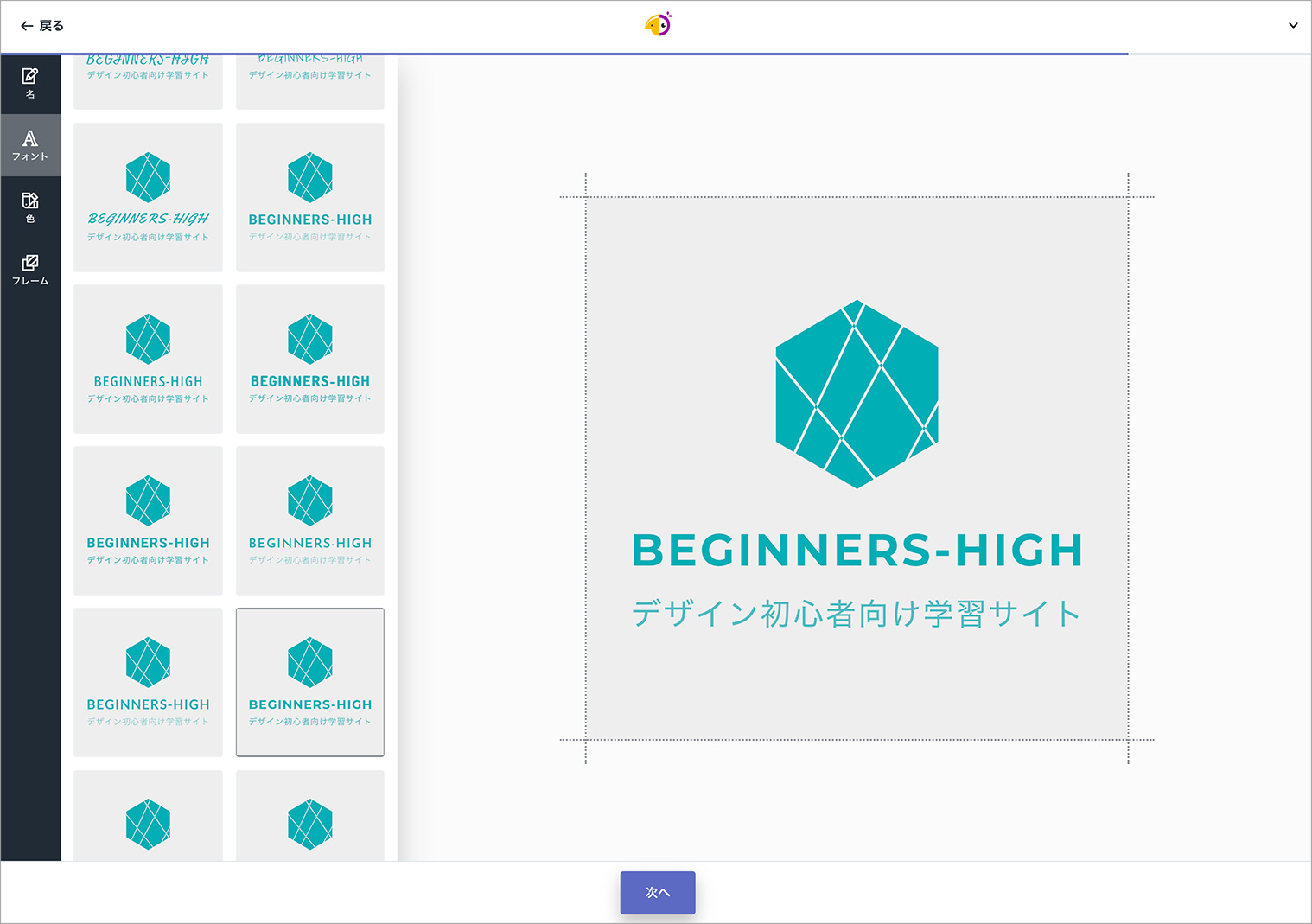
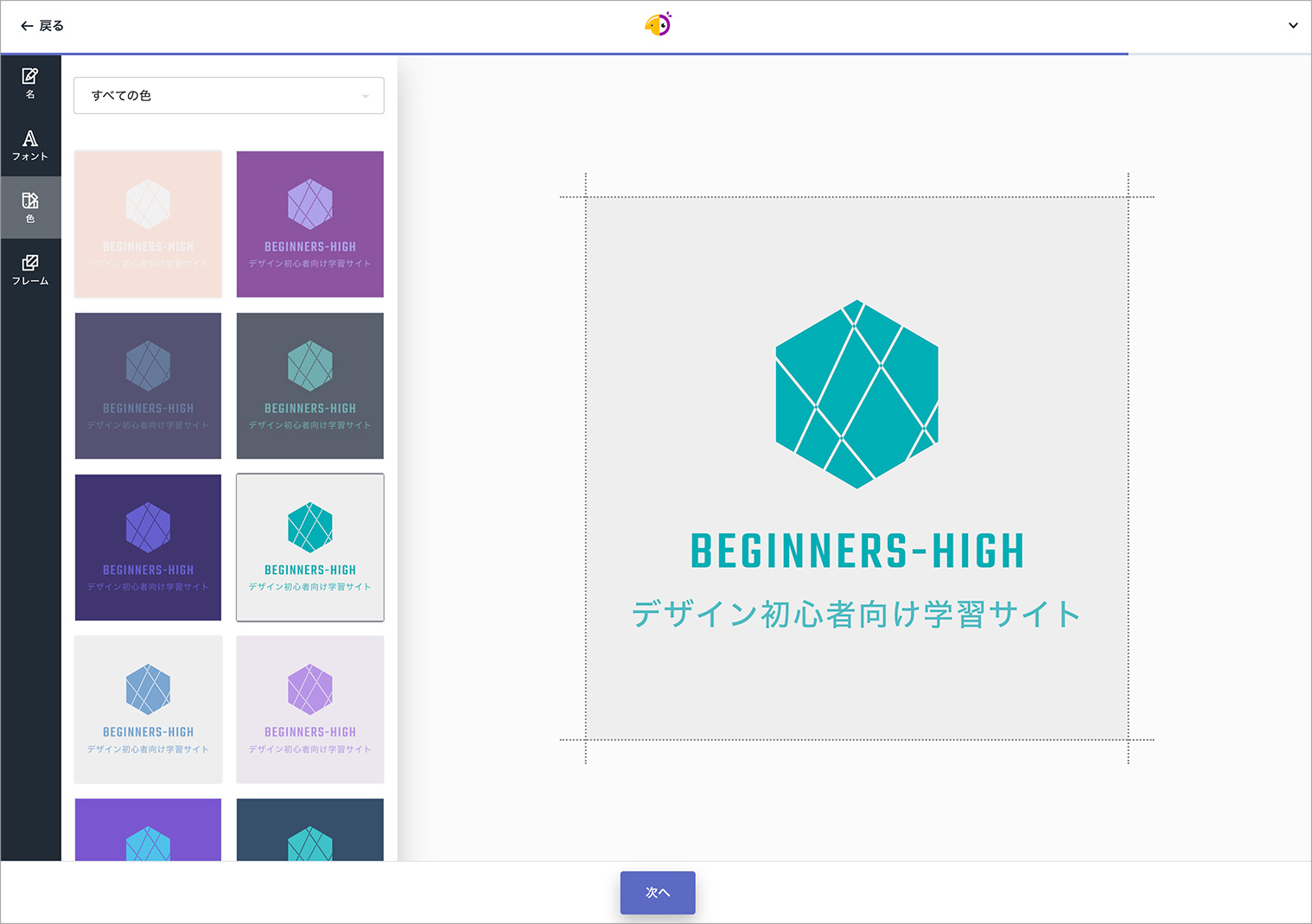
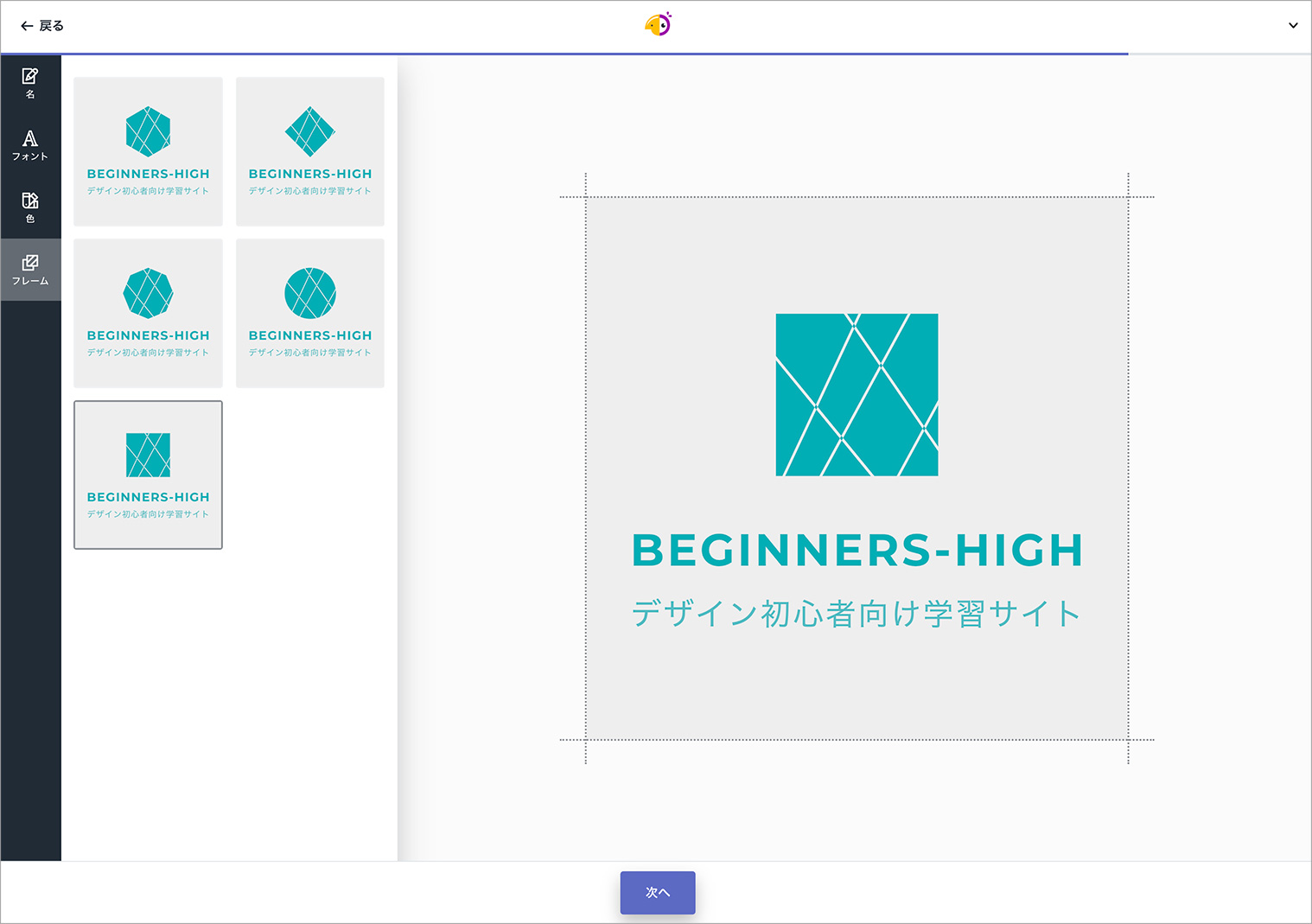
この段階でロゴに表示する名前やサブコピー、色・フォント・ロゴの形を変更することが可能です。
基本的に選択肢から選ぶので細かい指定はできませんが、選択肢自体は多めなので気に入った色などが無くて困ることはないと思います。
ロゴをダウンロード
ロゴデザインが完了したら、あとは「ロゴをダウンロード」からダウンロードするだけ。
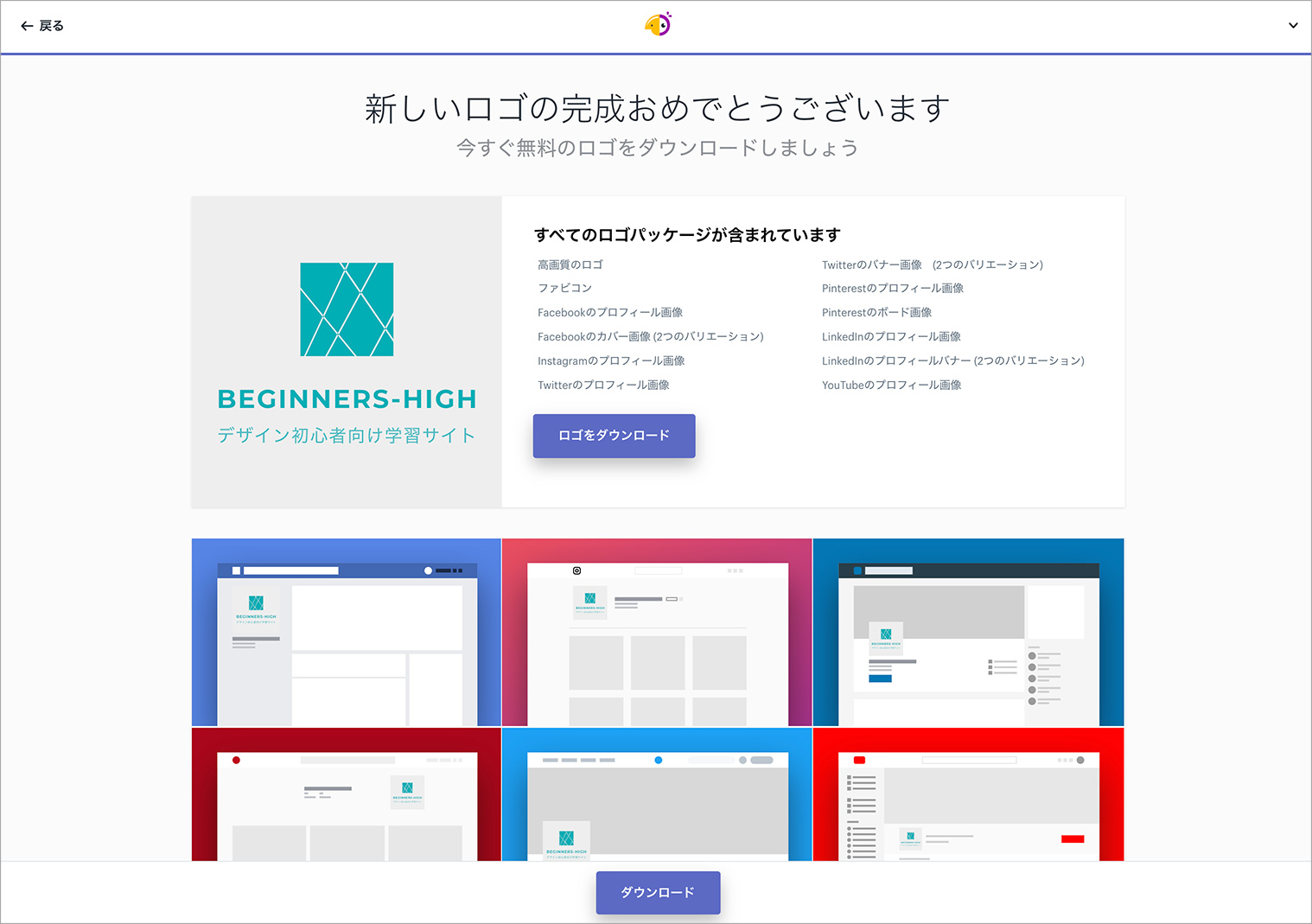
最初にアカウント登録に使用したアドレスにダウンロードリンクが届くので、そちらのリンクから圧縮ファイルをダウンロードすればロゴデザイン完了です。
噂には聞いていましたが「マジで?これだけでロゴできちゃうの?」と思うぐらい簡単で、これだけのクオリティが無料というのが驚きです。これならロゴデザインの経験が無くても簡単にロゴを作れちゃいますね!
ちなみに圧縮ファイルを解凍すると、なんとSNSやfavicon用の小さいサイズから印刷でも使える高解像度のデータも入っていました。ありがたい親切設計!
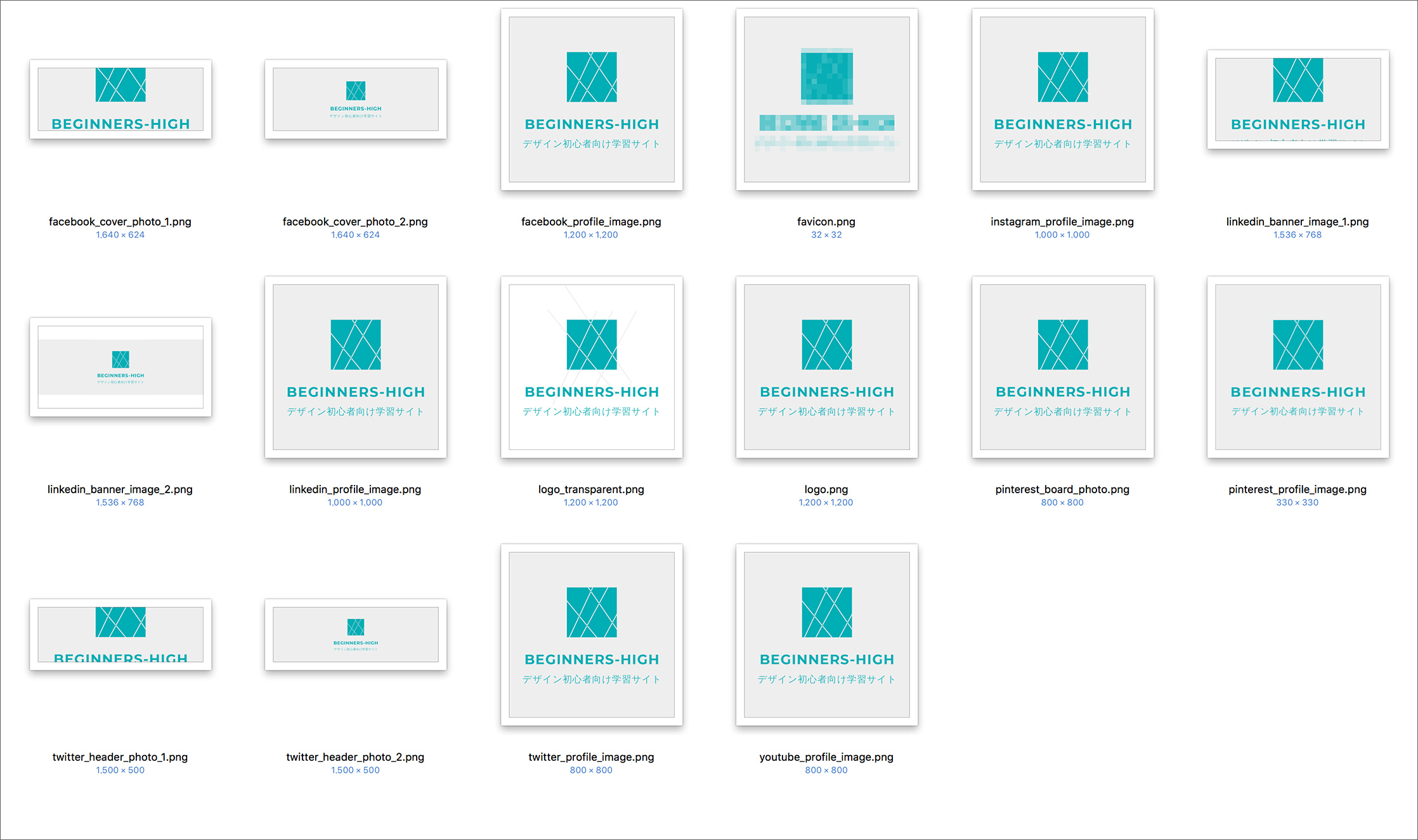
まとめ
選択肢を選ぶだけでロゴを自動生成してくれる無料サービス「hatchful」を紹介しましたが、いかがでしたでしょうか。
個人的には、なんとまぁ便利な時代になったもんだと驚く反面、こうも簡単に他者に委ねてロゴを作って良いのかという疑問もありましたが、サイトの使い勝手や生成されるデザインの数も多いので無料ながら十分満足いくサービスだと思います。ただ今後AIが進化したら、もっと凄いサービスが出て来るんだろうと考えると、本職のデザイナーとしては恐ろしすぎるのですが…
デザインにこだわらず無料でロゴを作りたい方や、ノンデザイナーの方々にとっては重宝するツールだと思うので、興味のある方は是非一度試してみてください!
「無料で簡単にロゴが作成できる「hatchful」が便利すぎる!」でした!

















